在上一篇教程中,我向童鞋们介绍了如何在Linux系统下将Raspbian系统安装到SD卡中,但安装完后我们还需要对Raspbian系统 进行一些配置。在这篇教程中,我将解释如何利用Raspbian系统自带的raspi-config工具对系统进行安装后的配置,其中包括扩展本地文件系 统以使用全部SD卡空间,更改主机名称,启动SSH服务,启用开机直接进入桌面等。 启动树莓派 Raspbian系统安装到SD卡后,把SD卡插入树莓派的SD卡插槽。确保所有的设备(显示器、键盘和鼠标)都连接好。你也可以不用把树莓派连接 到显示器,在笔记本电脑上通过SSH就可以访问树莓派。具体方法是:把树莓派和路由器用网线连接起来,然后在路由器的管理界面查看客户端列表,找到树莓派 的IP地址。输入下面的命令访问树莓派。 ssh pi@192.168.1.x 根据自己的情况修改命令中的IP地址。Raspbian系统默认的用户名和密码分别是pi和raspberry。 如果你的树莓派连接上了显示器,那么Raspbian系统首次启动后,你会看见下面的配置界面,这就是Raspbian系统的配置工具raspi-config。如果你是通过SSH访问树莓派的,那么你可以运行命令sudo raspi-config来调出这个配置界面。如果系统告诉你找不到这个命令,那么可以运行sudo apt install raspi-config来安装。 扩展文件系统 使用dd命令将Raspbian镜像文件写入SD卡后,Raspbian系统通常占用3G左右的空间。那意味着SD卡剩下的空间浪费了。如果你的 SD卡容量为8G,那么Raspbian系统不会识别剩余的5G空间。我们需要在raspi-config配置界面中选择第一个选项Expand Filesystem,按一下回车键。弹出下面的窗口,表示文件系统已经扩展好了,我们在下次启动Raspbian系统时就能使用全部SD卡空间了。再按 一次回车键返回。...






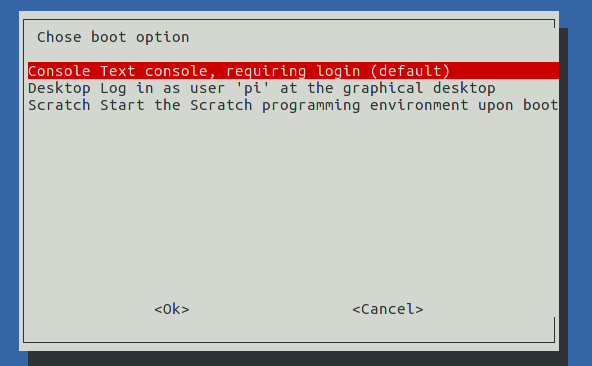











近期评论